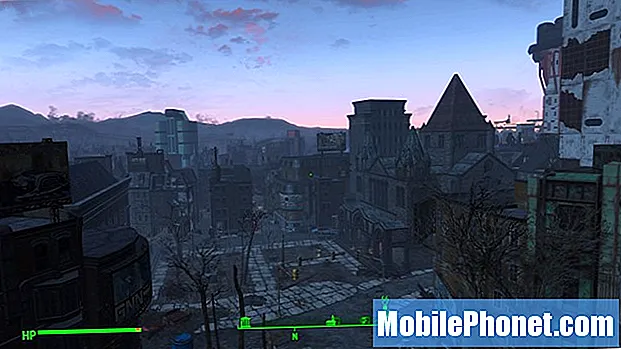Indhold
- Samsung Galaxy Phone tænder ikke?
- Trin 1: Udfør soft reset
- Trin 2: Sæt telefonen til opladning
- Trin 3: Slut telefonen til en computer (valgfri)
- Trin 4: Prøv et andet USB-kabel
- Trin 5: Prøv at starte telefonen i sikker tilstand
- Sidste trin: Start telefonen i gendannelsestilstand
Din Samsung Galaxy Note 4 er en af de mest kraftfulde og mest elegante teknologier, der findes på markedet i dag, men den bliver helt ubrugelig, hvis den ikke tænder eller tændes.Elektricitet er bogstaveligt talt livslinjen for alle elektroniske enheder, og hvis det tilbehør, der holder den strøm, ikke fungerer som det skal, så spildte du bare flere hundrede dollars.
Samsung Galaxy Phone tænder ikke?
3 trin til at rette din telefon med Reiboot, Intet datatab
- Klik for at downloade
- Opret forbindelse til din enhed
- Løs alle telefonproblemer

Hvis du dog har andre problemer med din telefon, skal du besøge vores Galaxy Note 4-fejlfindingsside, da den indeholder mange problemer, som vi allerede har løst før. Prøv de løsninger, vi leverede først, og hvis de ikke fungerede for dig, så send os en e-mail på [email protected]. Denne service er gratis, så du bliver ikke debiteret. Vi beder dig dog om at give alle nødvendige detaljer om dit problem og din telefon, så vi ved, hvor vi skal starte vores søgning efter løsning.
Så nu, lad os fortsætte med fejlfinding af din Galaxy Note 4, der ikke tændes. Her er trinene ...
- Udfør soft reset
- Sæt telefonen til at oplade
- Slut telefonen til en computer (valgfri)
- Prøv et andet USB-kabel
- Prøv at starte telefonen i sikker tilstand
- Start telefonen i gendannelsestilstand
Trin 1: Udfør soft reset
Denne procedure er effektiv til mindre firmware- og hardware-relaterede fejl, og den er sikker. Ingen af dine data slettes, hvis du gjorde dette. Proceduren er faktisk meget grundlæggende, da den hovedsagelig er en genstart med et twist. Sådan gør du det ...
- Fjern batteriet fra din Galaxy Note 4.
- Tryk og hold tænd / sluk-tasten nede i et minut, når batteriet er ude.
- Sæt batteriet tilbage, når den forløbne tid er gået.
- Forsøg at tænde telefonen.
Igen, hvis problemet var forårsaget af en mindre firmware eller hardwarefejl, skal enheden tænde nu. Ellers sker der noget mere seriøst med din telefon.
Den bløde nulstilling dræner faktisk bare lagret elektricitet fra komponenter, især kondensatorer, og det opdaterer telefonens hukommelse. Men som jeg sagde tidligere, er det sikkert, og ingen af dine data berøres.
Trin 2: Sæt telefonen til opladning
Før vi fortsætter, lad os udelukke muligheden for, at det bare er et drænet batteriproblem ved at tilslutte telefonen til opladning. Brug naturligvis den originale oplader og USB-kablet, når du oplader telefonen normalt.
Denne procedure kan faktisk fortælle, om der er et problem med enhedens hardware. Hvis de sædvanlige opladningsindikatorer som LED eller opladningsikonet på skærmen ikke vises, kan vi næsten antage, at det er et hardwareproblem. Hvis de dukker op, er der stadig håb om, at du kan løse dette problem uden at besøge en teknologi.
Uanset om disse opladningsskilte vises eller ej, lad telefonen oplade i mindst 10 minutter og forsøg derefter at tænde telefonen. Hvis det stadig nægtes at tage backup af, skal du fortsætte til næste trin.
Trin 3: Slut telefonen til en computer (valgfri)
Denne procedure er valgfri, fordi du kun gør dette, hvis telefonen nægtede at oplade eller ikke viste de sædvanlige opladningsskilte, da du satte den i stikkontakten. Det udelukker muligheden for, at der er et problem med stikkontakten, der forhindrer telefonen i at oplade.
Mens computere ikke afgiver så meget strøm som opladeren, ville det stadig være nok til at få telefonen til at svare. Hvis det ikke gjorde det, skal du fortsætte til næste trin.
Trin 4: Prøv et andet USB-kabel
Forudsat at du forsøgte at oplade telefonen gennem stikkontakten og computeren, og den nægtede at oplade, er det på tide, at du udelukker muligheden for, at det er et beskadiget USB-kabel, der forhindrer opladningen, og at problemet måske kun er et drænet batteriproblem.
Prøv et andet USB-kabel for at vide, om enheden stadig er i stand til at oplades, fordi hvis ikke, skal du på dette tidspunkt allerede overveje at få telefonen kontrolleret af en tekniker.
Trin 5: Prøv at starte telefonen i sikker tilstand
Husk, det største problem her er, at telefonen ikke kan tændes. Det betyder, at det ikke reagerer, hvis du trykker på tænd / sluk-tasten; skærmen lyser ikke, og enheden forbliver død og ubrugelig. Så vores hovedfokus her er at bringe telefonen tilbage til livet.
Forudsat at nogle af de apps, du downloadede, forårsagede problemet, vil opstart i sikker tilstand faktisk få telefonen til at svare. Så prøv denne procedure for at finde ud af, om telefonen kan tænde.
- Sluk telefonen helt.
- Tryk og hold tænd / sluk-knappen og lydstyrke ned-tasten nede.
- Når telefonen begynder at starte, skal du slippe tænd / sluk-tasten, men fortsæt med at holde Vol Down-tasten nede, indtil telefonen er genstartet.
- Sikker tilstand vises i nederste venstre hjørne; Du slipper muligvis Volumen ned-tasten nu.
Hvis telefonen stadig nægtes at tænde, skal du fortsætte til det sidste trin.
Sidste trin: Start telefonen i gendannelsestilstand
Denne procedure vil forsøge at starte telefonen op til dens barebones. Det betyder, at enheden startes op uden at indlæse den sædvanlige Android GUI. Dette er det sidste trin, så hvis det mislykkedes, er der ikke meget, du kan gøre ved enheden, men at lade teknikeren ordne tingene for dig.
Du behøver ikke gøre noget, hvis telefonen startes op i gendannelsestilstand med succes. Alt, hvad vi ønskede at vide, om det stadig er i stand til at tænde alle dets komponenter. Sådan starter du i opsving ...
- Sluk Galaxy Note 4 helt.
- Tryk og hold lydstyrke op og starttasterne sammen, og hold derefter tænd / sluk-tasten nede.
- Når note 4 vibrerer, skal du slippe både hjem- og tænd / sluk-tasterne, men fortsæt med at holde lydstyrke op-tasten.
- Når Android System Recovery vises på skærmen, skal du slippe Vol Up-tasten.
På dette tidspunkt har du udført alle de grundlæggende fejlfindingsprocedurer. Hvis din telefon tændes igen, er det gode nyheder. Ellers skal du sende telefonen ind til reparation.
Har du problemer med din telefon, der ikke kan tændes?
Vi kan hjælpe dig med fejlfinding. Vi har allerede offentliggjort fejlfindingsvejledninger til følgende enheder:
- Samsung Galaxy S2
- Samsung Galaxy S3
- Samsung Galaxy s4
- Samsung Galaxy S5, Android Lollipop-udgave
- Samsung Galaxy S6
- Samsung Galaxy S6 Edge
- Samsung Galaxy S6 Edge +
- Samsung Galaxy S7
- Samsung Galaxy S7 Edge
- Samsung Galaxy Note 2
- Samsung Galaxy Note 3
- Samsung Galaxy Note 4, Android Lollipop-udgave
- Samsung Galaxy Note 5
Forbind dig med os
Vi er altid åbne over for dine problemer, spørgsmål og forslag, så du er velkommen til at sende dem på [email protected] Vi understøtter alle tilgængelige Android-enheder, og vi er seriøse i, hvad vi gør. Dette er en gratis service, vi tilbyder, og vi opkræver ikke en krone for det. Men bemærk venligst, at vi modtager hundredvis af e-mails hver dag, og det er umuligt for os at svare på hver enkelt af dem. Men vær sikker på at vi læser hver besked, vi modtager. For dem, som vi har hjulpet, skal du sprede budskabet ved at dele vores indlæg til dine venner eller ved bare at like vores Facebook- og Google+ side eller følge os på Twitter.